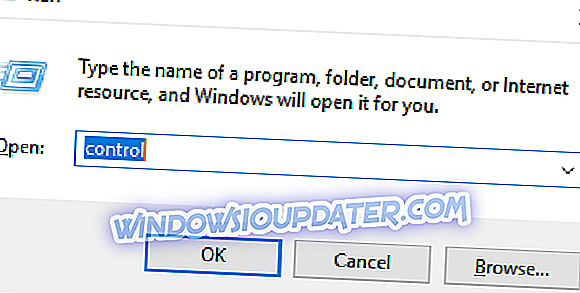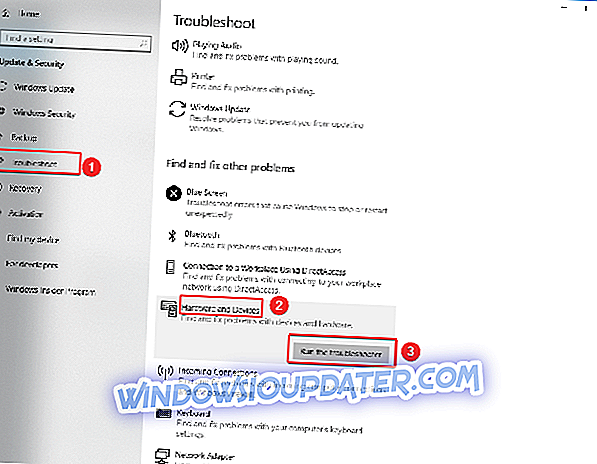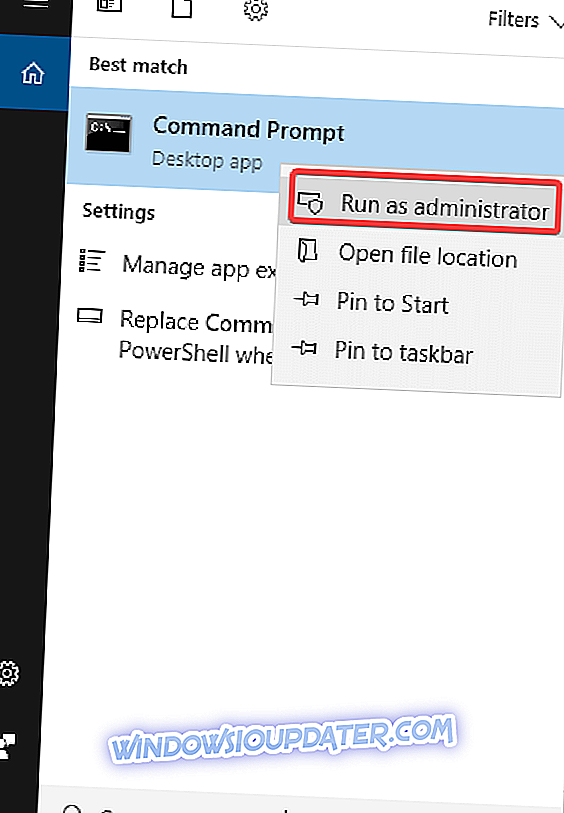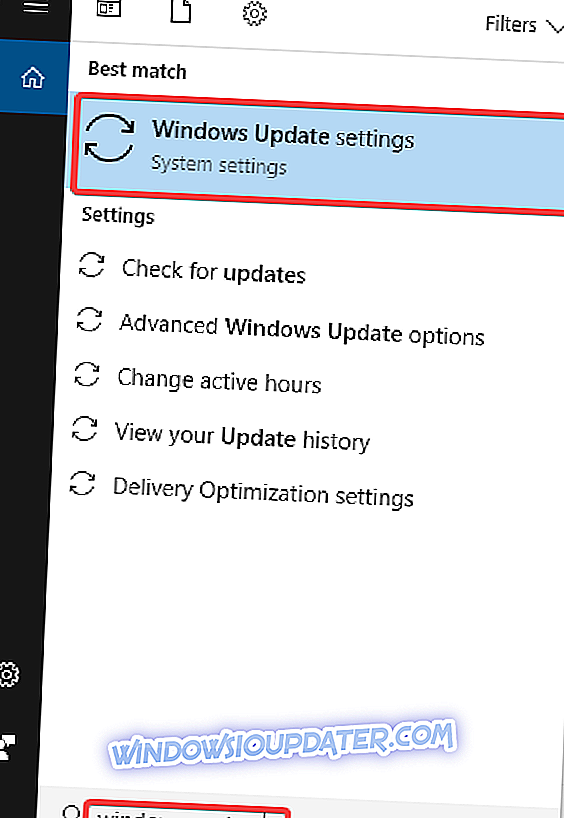Windows 팩스 및 스캔을 해결하는 솔루션이 작동하지 않습니다.
- 스캐너 드라이버 업데이트
- 하드웨어 실행 문제 해결사
- 손상된 시스템 파일 복구
- Windows 업데이트 수행
일부 Windows 사용자는 Windows 팩스 및 스캔 기능을 사용하여 문서를 스캔하려고 할 때 " 스캔을 완료 할 수 없습니다 "라는 오류가 발생했습니다. 불편을 겪고 있으며 "스캔을 완료 할 수 없습니다"라는 오류를 해결할 솔루션을 찾고 있다면 문제를 해결하는 데 도움이되는 몇 가지 솔루션을 아래에서 찾을 수 있습니다.
SOLVED : 스캔을 완료 할 수 없습니다.
해결책 1 : 스캐너 드라이버 업데이트
사용자는 드라이버가 최신 버전이 아닌 경우이 문제가 발생하는 경우가 많음을 인정했습니다. 따라서 시도해야 할 첫 번째 해결책은 프린터를 제거하고 드라이버를 스캔 한 다음 수동으로 드라이버를 설치하는 것입니다. 이를 위해 아래에 설명 된 단계를 따르십시오.
- Windows 키 + R을 누릅니다.
- 컨트롤 을 입력 하고 Enter 키를 누릅니다.
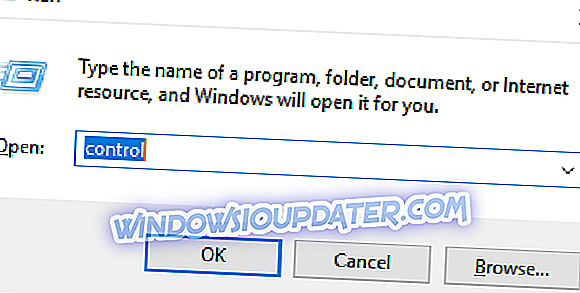
- 제어판 에서 프로그램 및 기능으로 이동하십시오.

- 스캐너의 드라이버를 마우스 오른쪽 버튼으로 클릭하고 제거를 선택하십시오.
- 컴퓨터를 다시 시작 하십시오.
- 장치 제조업체의 웹 사이트에서 스캐너 드라이버를 다운로드하십시오.
- 드라이버 설정 파일을 마우스 오른쪽 버튼으로 클릭하고 속성을 클릭하십시오.
- 호환성 탭을 클릭하고 호환성 모드에서이 프로그램을 실행하십시오 상자를 선택하고 드롭 다운 메뉴에서 Windows 10을 선택하고 설치를 계속하십시오
- 컴퓨터를 다시 시작 하십시오.
해결 방법 2 : 하드웨어 문제 해결사 실행
Windows 10에는 몇 분 안에 일반적인 기술 문제를 해결하는 데 도움이되는 일련의 기본 제공 문제 해결 도구가 있습니다. 그래서 이것은 "스캔을 완료 할 수 없습니다"라는 메시지가 여전히 표시되는 경우 시도 할 수있는 또 다른 해결책입니다. 이것을하기 위해서 :
- 시작 메뉴를 열려면 Windows 키를 누릅니다.
- 검색 창에 문제 유형을 입력하십시오.
- 문제 해결 탭을 클릭하십시오.
- 하드웨어 및 장치 옵션을 선택하십시오.
- 문제 해결사 실행을 클릭 합니다.
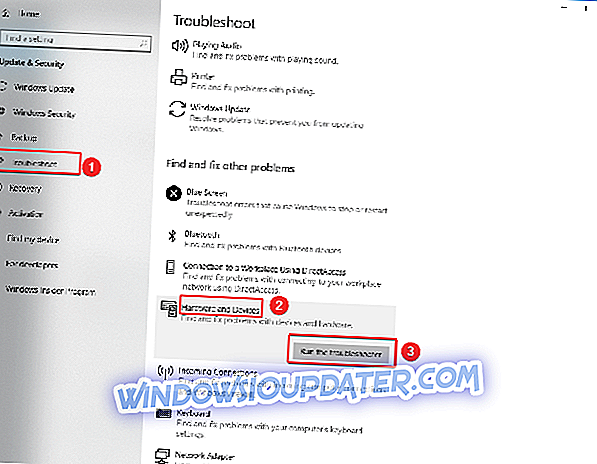
해결 방법 3 : 손상된 시스템 파일 복구
시스템 파일 검사기는 Windows 시스템의 파일 손상을 검사하고 손상된 파일을 복원 할 수있는 Windows 유틸리티입니다. 운영 체제의 특정 구성 요소가 손상되었거나 손상된 경우 "검사를 완료 할 수 없습니다"오류가 발생할 수 있으며이를 수정하기 위해 SFC 검색을 사용할 수 있습니다. 이렇게하려면 다음과 같이하십시오.
- 시작을 클릭하고 검색 상자에 명령 프롬프트 를 입력하십시오.
- 명령 프롬프트를 마우스 오른쪽 단추로 클릭 한 다음 관리자 권한으로 실행 을 클릭합니다 (관리자 암호 나 확인을 묻는 메시지가 나타나면 암호를 입력하거나 허용을 클릭하십시오)
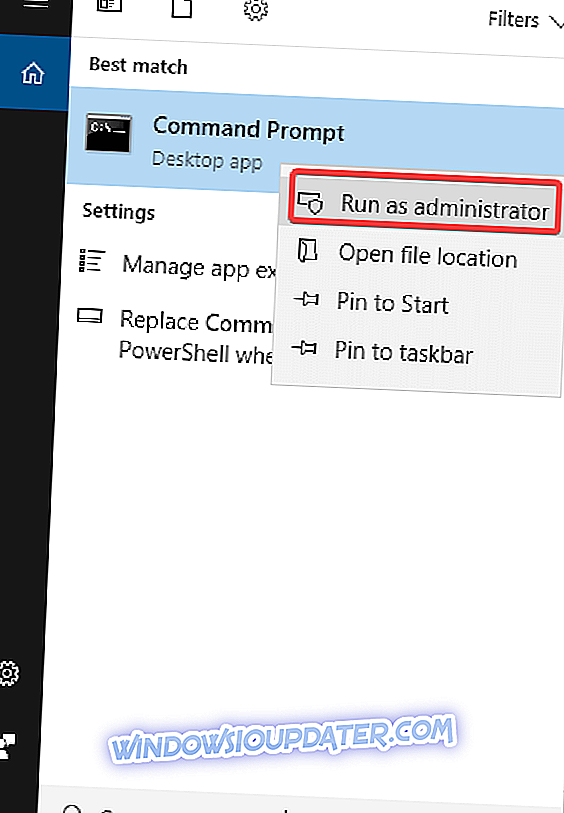
- 명령 프롬프트가 열리면 sfc / scannow를 입력 하고 Enter 키를 누릅니다.

- 프로세스가 완료 될 때까지 기다렸다가 명령 프롬프트를 닫고 오류가 해결되었는지 확인합니다.
SFC 검사로 문제가 해결되지 않으면 DISM 검사도 사용하는 것이 좋습니다. DISM 검사를 수행하려면 다음 단계를 수행하기 만하면됩니다.
- 관리자 권한 으로 명령 프롬프트 시작
- DISM / Online / Cleanup-Image / RestoreHealth 를 입력 하고 Enter 키 를 눌러 명령을 실행하십시오.

- DISM 스캔이 이제 시작되어 중단되지 않았는지 확인하십시오.
검사가 끝나면 문제가 해결되었는지 확인하십시오. 문제가 계속 발생하거나 이전에 SFC 스캔을 실행할 수없는 경우 좋은 해결책은 이제 SFC 스캔을 반복하는 것입니다. 그런 다음 "검사를 완료 할 수 없습니다"오류가 계속 발생하는지 확인하십시오.
해결 방법 4 : Windows 업데이트 실행
건강한 컴퓨터를 사용하려면 Windows를 최신 시스템 업데이트 및 드라이버로 계속 업데이트해야합니다. 이것은 또한 겪고있는 문제 나 어려움을 해결하는데도 도움이됩니다. 수동으로 Windows Update를 확인하고 설치하는 방법은 다음과 같습니다.
- 시작으로 이동
- 검색 필드에 Windows Update를 입력 하십시오.
- 검색 결과에서 Windows Updates Settings (Windows 업데이트 설정) 를 클릭하십시오.
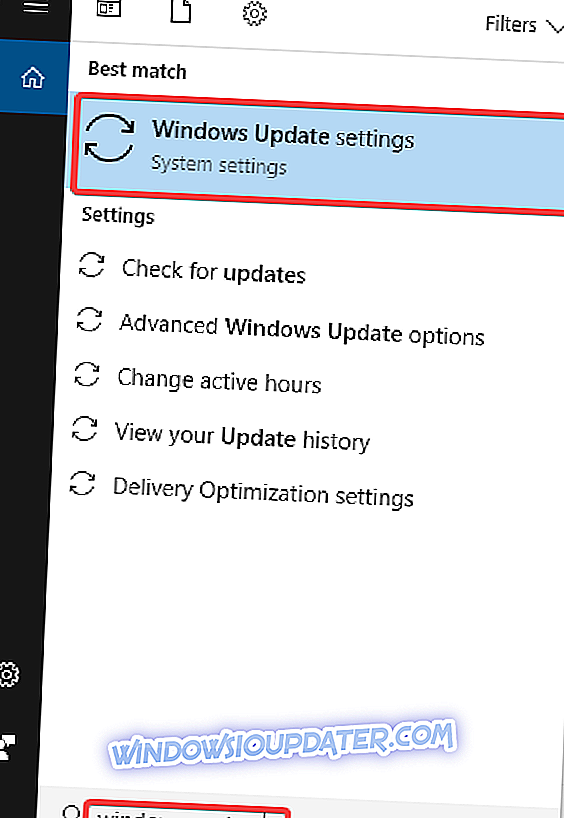
- 최신 Windows 업데이트 설치
이러한 솔루션 중 하나가 "스캔을 완료 할 수 없습니다"라는 오류를 수정하는 데 도움이 되었습니까? 귀하의 경험은 항상 우리에게 중요하며 아래에 의견을 남겨두면 공유 할 수 있습니다. 문제 해결 솔루션을 추가로 나열하십시오.
관련 가이드 :
- FIX : Windows 10, 8.1에서는 프린터가 스캔되지 않습니다.
- 수정 : Canon 프린터가 Windows 10에서 스캔하지 않습니다.
- PaperPort 14에서 내 스캐너를 인식하지 못합니다.